Loxone
Come integrare Tedee con il sistema smart home Loxone
L’aggiunta della serratura intelligente Tedee a un sistema domestico intelligente basato sull’ambiente Loxone richiede l’utilizzo di API, chiave di accesso personale e ID del dispositivo. Seguire i passaggi seguenti per accedere ai dati nel portale Tedee e collegare una serratura intelligente all’hub della casa intelligente.
Abbiamo creato questa guida con l’aiuto dei nostri amici di Loxone. Per saperne di più su questo sistema per la casa intelligente, seguire il sito Web di Loxone qui
Confermare che la serratura intelligente di Tedee è pronta e funzionante con l’app Tedee
.
Prima di integrare la vostra serratura intelligente nella configurazione di Loxone, assicuratevi di aver creato un account Tedee, di averci accoppiato i vostri dispositivi e di aver calibrato la serratura intelligente.
Per l’integrazione con Loxone è necessario uno smart bridge Tedee connesso a Internet.
Seguite le esercitazioni qui sotto per tutti i passaggi necessari:
- Creazione dell’account e utilizzo dell’app Tedee
- Accoppiamento dei dispositivi con l’app Tedee >>
- Calibrazione della serratura intelligente Tedee >>
Prima di integrare Loxone, assicuratevi di poter controllare la vostra serratura intelligente con l’app mobile Tedee e tramite Tedee Portal.
Generare la chiave di accesso personale nel portale Tedee
Questa è la fase di integrazione più importante, finalizzata a ottenere una chiave di accesso unica e identificativa assegnata al vostro account. Questa chiave non è assegnata alla serratura, ma all’account e permetterà al sistema Loxone di contattare direttamente il vostro account.
A questo punto, accedete al vostro account Tedee sul portale Tedee Portal
Nell’angolo in alto a destra si trova un’icona contenente le proprie iniziali. Fare clic su di essa per aprire un menu utente e scegliere Chiavi di accesso personali.
Il portale vi indirizzerà al cruscotto delle Chiavi di accesso personali.
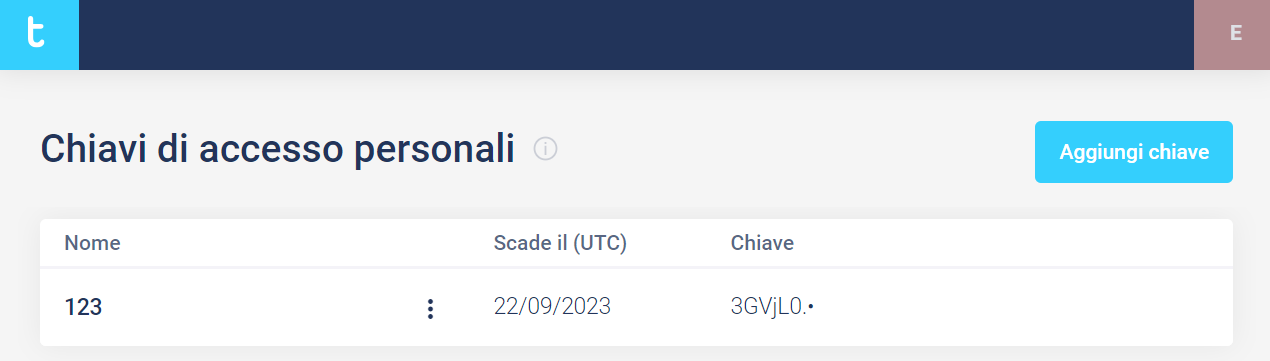
Per generare una nuova chiave di accesso, fare clic sul pulsante blu Aggiungi chiave sul lato destro dello schermo.
A questo punto, inserite il nome della chiave, ad esempio Loxone.
Scegliete il periodo di validità, dopo il quale dovrete ripetere il processo di integrazione e rinnovare la chiave di accesso: il tempo massimo è di cinque anni. Dopo questo periodo, è necessario rinnovare la chiave.
L’ultimo punto è la selezione dei permessi che la chiave avrà. Per una corretta integrazione di Loxone, è necessario contrassegnare le seguenti opzioni: Blocco – Funzionamento e Dispositivo – Lettura.
Dopo l’approvazione, apparirà una finestra con la chiave creata.
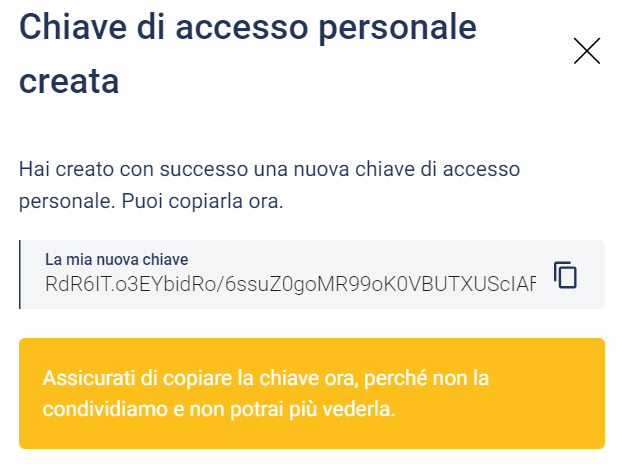
Ora copiate i caratteri in un blocco note o in un editor di testo.
Dopo aver chiuso questa finestra, la chiave di accesso personale non sarà più disponibile per la visualizzazione. Se si perde questa chiave, è necessario generare una nuova chiave di accesso personale, seguendo i passaggi precedenti.
Raccolta dell’ID del dispositivo
Con la chiave d’accesso personale salvata, accedere al sito Tedee API
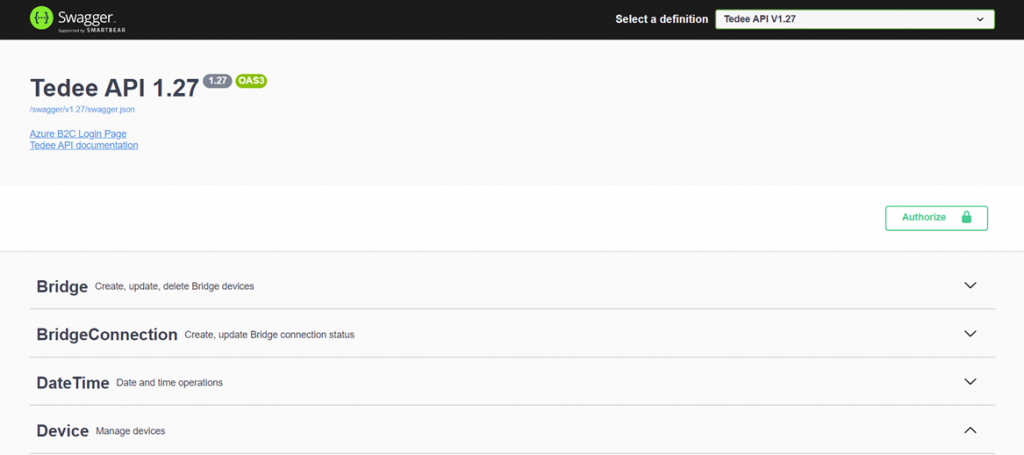
È necessario autorizzare il sistema ed eseguire un comando unificato per rivelare il proprio ID utente.
Autorizzare il sistema
Per prima cosa, fare clic sul pulsante verde Autorizza alla propria destra. Viene visualizzata una finestra pop-up.
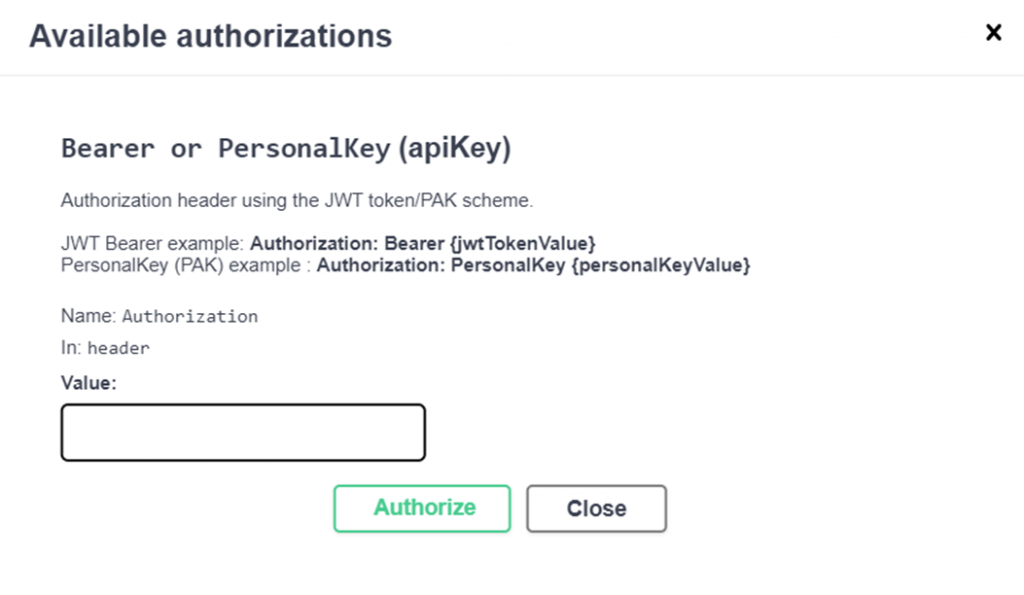
Nel campo di testo, inserite il seguente comando, incollando la vostra chiave di accesso personale, come nell’esempio seguente:
PersonalKey PASTE_YOUR_PERSONAL_ACCESS_KEY_HERE
Premere quindi il pulsante Autorizza. Successivamente, premere Chiudi.
Eseguire il comando GET
Ora scegliete dall’elenco il menu Dispositivo – Gestisci dispositivi della homepage API.

L’elenco dei comandi si srotola. Scegliete il primo comando GET.

Ora, premete il pulsante Prova alla vostra destra.
Seguire con Esegui.

Poi, nel campo nero sottostante, troverete l’ID del vostro dispositivo, evidenziato da un riquadro blu nell’immagine.
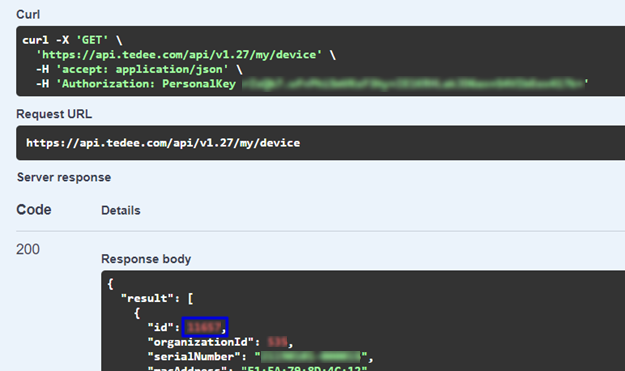
Copiare l’ID nello stesso file di testo in cui è stata salvata la chiave di accesso personale.
Aggiungi Tedee a Loxone
Con la chiave d’accesso personale e l’ID del dispositivo, si possono seguire i passaggi per l’aggiunta delle uscite virtuali e dei comandi, oppure – se si è esperti – seguire il breve manuale su il profilo di Tedee sul sito web di Loxone
È possibile scaricare il file di configurazione dell’uscita virtuale qui >> Ricordate di sostituire i pezzi di codice con la vostra chiave di accesso e il vostro ID.
Se preferite una guida passo-passo, seguite i passaggi seguenti.
Aggiungi l’uscita virtuale
Avviare il software Loxone Config sul dispositivo scelto.
Nella finestra periferica, fare clic su uscite virtuali e selezionare il connettore di uscita virtuale dall’elenco a discesa ‘Virtual I/O’.
Creare una nuova uscita virtuale, chiamata, ad esempio, Tedee.
Nel campo dell’indirizzo, immettere https://api.tedee.com.
Ora è il momento di creare i comandi: sblocco, blocco e controllo dello stato (che include il livello della batteria).
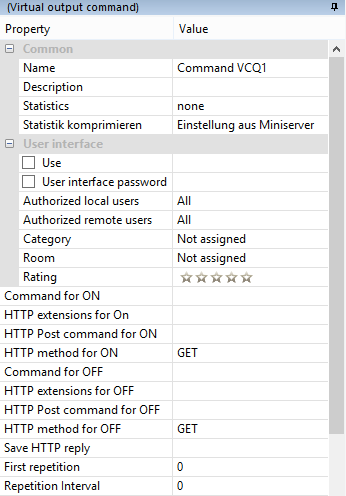
Ogni comando deve essere aggiunto separatamente, utilizzando i comandi copiati dal sito web dell’API Tedee che avete usato nei passaggi precedenti.
I comandi sono disponibili nella sezione Blocco del sito web dell’API.
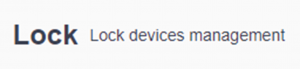
Blocco e sblocco


Il comando per ON include http://api.tedee.com/ seguito dai comandi di cui sopra, diversi per ciascuna delle tre operazioni.
Dopo aver premuto Try It Out nel campo dei comandi e aver inserito l’ID del dispositivo, verrà visualizzato il comando in questo campo, con l’ID del dispositivo inserito.

L’estensione HTTP per ON in tutti i casi sarà la stessa
accept: application/json\r\nAuthorization: PersonalKey PASTE_YOUR_PERSONAL_ACCESS_KEY_HERE
Il comando HTTP Post per ON deve essere {}.
Il metodo HTTP per ON è POST.
Verifica dello stato
Sync with the lock’s current status included both virtual output and input.
Creare l’uscita virtuale
Per prima cosa, creare un’uscita, come quelle create per il blocco/sblocco, usando il comando precedente.
Lasciare il comando HTTP Post per ON vuoto.
Accertarsi che il metodo HTTP per ON sia GET.
Nel campo Salva risposta HTTP, inserire il percorso del file in cui l’output salverà le informazioni sullo stato del blocco.
Creare l’ingresso virtuale
Per recuperare le informazioni sullo stato della serratura salvate nel file, creato controllando il suo stato, creare l’ingresso virtuale, seguendo il classico ingresso virtuale HTTP manuale disponibile qui
Le informazioni ricevute dalla chiusura seguono il seguente schema:

Ora è necessario creare comandi virtuali per accedere a ogni informazione.
Nel campo di riconoscimento dei comandi, aggiungere il nome del valore prima di :\v, ad esempio,

Ripetere il comando per qualsiasi informazione di stato necessaria.
Ora è possibile utilizzare le caratteristiche di Tedee aggiungendo blocchi funzione alle proprie configurazioni e integrando una serratura intelligente con i controlli Loxone e altri dispositivi.
*Avvertenza: Questo contenuto potrebbe essere stato tradotto automaticamente tramite traduzione automatica al fine di servire il maggior numero di persone possibile. Di conseguenza, il testo potrebbe contenere errori.


















